INHOUDSOPGAWE
In hierdie tutoriaal sal jy alles vind wat jy moet weet oor vonkellynegrafieke: hoe om vonkellyne in Excel by te voeg, dit na wense te verander en uit te vee wanneer dit nie meer nodig is nie.
Op soek na 'n manier om 'n groot volume data in 'n bietjie spasie te visualiseer? Sparklines is 'n vinnige en elegante oplossing. Hierdie mikrokaarte is spesiaal ontwerp om datatendense binne 'n enkele sel te wys.
Wat is 'n vonklyngrafiek in Excel?
'n vonkellyn is 'n klein grafiek wat in 'n enkele sel is. Die idee is om 'n visuele beeld naby die oorspronklike data te plaas sonder om te veel spasie in te neem, daarom word vonkellyne soms "inlynkaarte" genoem.
Vonkellyne kan met enige numeriese data in 'n tabelformaat gebruik word. Tipiese gebruike sluit in die visualisering van fluktuasies in temperatuur, aandeelpryse, periodieke verkoopsyfers en enige ander variasies oor tyd. Jy voeg vonkellyne langs die rye of kolomme van data in en kry 'n duidelike grafiese voorstelling van 'n tendens in elke individuele ry of kolom.
Vonkellyne is in Excel 2010 bekendgestel en is beskikbaar in alle latere weergawes van Excel 2013, Excel 2016, Excel 2019 en Excel vir Office 365.
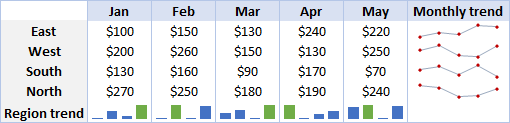
Hoe om vonkellyne in Excel in te voeg
Om 'n vonkellyn in Excel te skep, voer hierdie stappe uit:
- Kies 'n leë sel waar jy 'n vonkellyn wil byvoeg, gewoonlik aan die einde van 'n ry data.
- Op die Voeg in -oortjie, indie Sparklines -groep, kies die gewenste tipe: Lyn , Kolom of Wen/Verlies .
- In die Skep Sparklines dialoogvenster, plaas die wyser in die Data Reeks boks en kies die reeks selle wat in 'n vonkellyngrafiek ingesluit moet word.
- Klik OK .
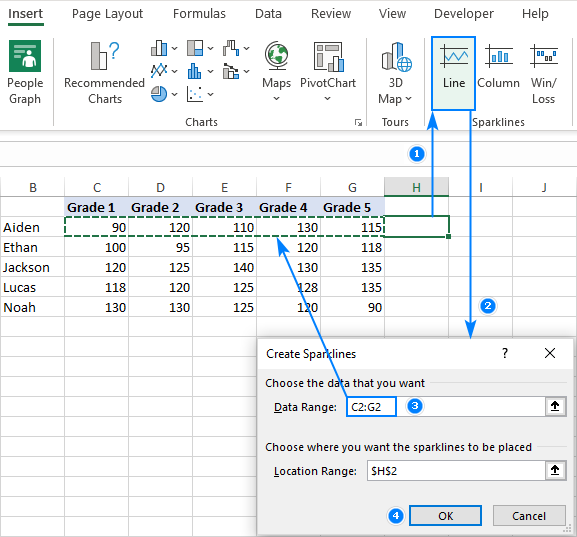
Voilà - jou heel eerste minigrafiek verskyn in die geselekteerde sel. Wil jy sien op watter manier die data neig in ander rye? Sleep net die vulhandvatsel af om onmiddellik 'n soortgelyke vonkellyn vir elke ry in jou tabel te skep.
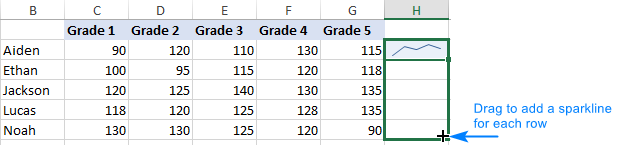
Hoe om vonkellyne by veelvuldige selle te voeg
Van die vorige byvoorbeeld, jy ken reeds een manier om vonkellyne in verskeie selle in te voeg – voeg dit by die eerste sel en kopieer af. Alternatiewelik kan jy vonkellyne vir alle selle in een slag skep. Die stappe is presies dieselfde as hierbo beskryf, behalwe dat jy die hele reeks in plaas van 'n enkele sel kies.
Hier is die gedetailleerde instruksies om vonkellyne in verskeie selle in te voeg:
- Kies al die selle waar jy mini-grafieke wil invoeg.
- Gaan na die Voeg in -oortjie en kies die gewenste vonkellyntipe.
- In die Skep vonkellyne dialoogkassie, kies al die bronselle vir Datareeks .
- Maak seker dat Excel die korrekte liggingreeks vertoon waar jou vonkellyn moet verskyn.
- Klik OK .
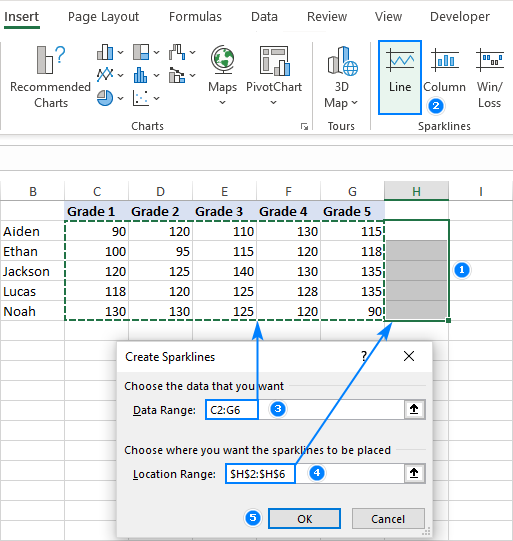
Sparkline-tipes
MicrosoftExcel verskaf drie tipes vonkellyne: Lyn, Kolom en Wen/Verlies.
Lyn vonkellyne in Excel
Hierdie vonkellyne lyk baie soos klein eenvoudige lyne. Soortgelyk aan 'n tradisionele Excel-lyngrafiek, kan hulle met of sonder merkers geteken word. Jy is vry om die lynstyl sowel as die kleur van die lyn en merkers te verander. Ons sal 'n bietjie later bespreek hoe om dit alles te doen, en intussen net 'n voorbeeld van lynvonkellyne met merkers wys:
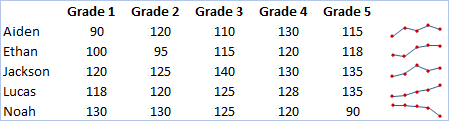
Kolomvonkellyn in Excel
Hierdie klein kaarte verskyn in die vorm van vertikale stawe. Soos met 'n klassieke kolomgrafiek, lê positiewe datapunte bo die x-as en negatiewe datapunte onder die x-as. Nulwaardes word nie vertoon nie – 'n leë spasie word by 'n nuldatapunt gelaat. Jy kan enige kleur wat jy wil vir positiewe en negatiewe mini-kolomme stel, asook die grootste en kleinste punte uitlig.
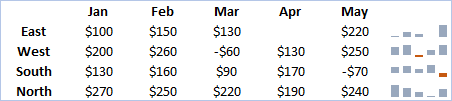
Wen/Verloor-vonkellyn in Excel
Hierdie tipe is baie soos 'n kolomvonkellyn, behalwe dat dit nie die grootte van 'n datapunt wys nie - alle stawe is van dieselfde grootte ongeag die oorspronklike waarde. Positiewe waardes (oorwinnings) word bo die x-as geplot en negatiewe waardes (verliese) onder die x-as.
Jy kan aan 'n wen/verlies-vonkellyn dink as 'n binêre mikrografiek, wat die beste is om gebruik word met waardes wat slegs twee toestande kan hê, soos Waar/Onwaar of 1/-1. Dit werk byvoorbeeldperfek om wedstrydresultate te vertoon waar 1'e oorwinnings en -1 se nederlae verteenwoordig:
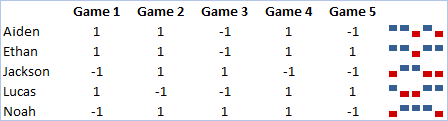
Hoe om vonkellyne in Excel te verander
Nadat jy 'n mikrografiek in Excel geskep het , wat is die volgende ding wat jy gewoonlik sou wou doen? Pas dit aan na jou smaak! Alle aanpassings word gedoen op die Sparkline -oortjie wat verskyn sodra jy enige bestaande vonkellyn in 'n blad kies.
Verander vonkellyntipe
Om vinnig die tipe van 'n bestaande vonkellyn, doen die volgende:
- Kies een of meer vonkellyne in jou werkblad.
- Skakel oor na die Vonkellyn -oortjie.
- In die Tipe -groep, kies die een wat jy wil hê.
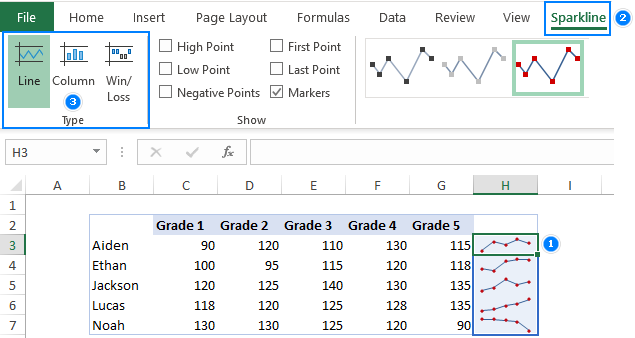
Wys merkers en merk spesifieke datapunte uit
Om die belangrikste punte in vonkellyne meer opvallend, kan jy dit uitlig in 'n ander kleur. Daarbenewens kan jy merkers vir elke datapunt byvoeg. Hiervoor kies eenvoudig die gewenste opsies op die Sparkline -oortjie, in die Wys -groep:
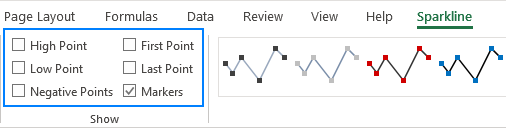
Hier is 'n kort oorsig van die beskikbare opsies:
- Hoogpunt – beklemtoon die maksimum waarde in 'n vonkellyn.
- Laagpunt – beklemtoon die minimum waarde in 'n vonkellyn.
- Negatiewe punte - lig alle negatiewe datapunte uit.
- Eerste punt – skakeer die eerste datapunt in 'n ander kleur.
- Laaste punt – verander die kleur van die laastedatapunt.
- Nasieners – voeg merkers by elke datapunt by. Hierdie opsie is slegs beskikbaar vir lynvonkellyne.
Verander vonkelkleur, styl en lynwydte
Om die voorkoms van jou vonkellyne te verander, gebruik die styl- en kleuropsies wat op die Sparkline -oortjie, in die Styl -groep:
- Om een van die vooraf gedefinieerde sparkline- style te gebruik, kies dit eenvoudig uit die gallery. Om al die style te sien, klik die Meer -knoppie in die onderste regterhoek.
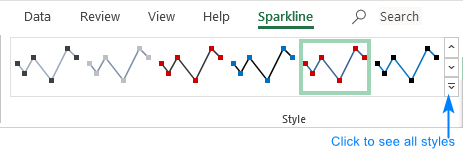
- As jy nie van die verstek kleur hou nie. van Excel-vonkellyn, klik die pyltjie langs Vonkellynkleur en kies enige kleur van jou keuse. Om die lynwydte aan te pas, klik die Gewig opsie en kies óf uit die lys voorafbepaalde wydtes óf stel Gepasmaakte gewig. Die Gewig opsie is slegs beskikbaar vir lynvonkellyne.
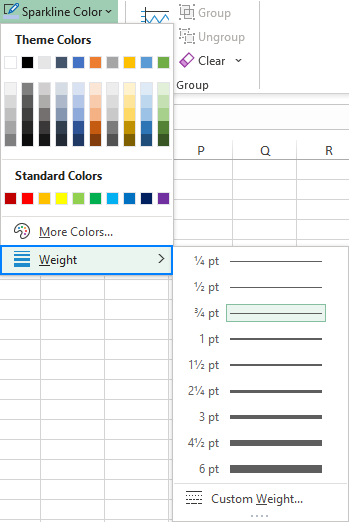
- Om die kleur van merkers of 'n paar spesifieke datapunte te verander, klik die pyltjie langs Nasiener Kleur in en kies die item van belang:
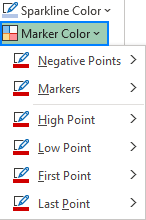
Pasmaak vonkellyn se as
Gewoonlik word Excel-vonkellyne sonder asse en koördinate geteken. U kan egter 'n horisontale as wys indien nodig en 'n paar ander aanpassings doen. Die besonderhede volg hieronder.
Hoe om die as-staarpunt te verander
By verstek teken Excel 'n vonkellyngrafiek op hierdie manier - die kleinste datapunt onderaanen alle ander punte met betrekking tot dit. In sommige situasies kan dit egter verwarring veroorsaak wat die indruk maak dat die laagste datapunt naby aan nul is en die variasie tussen datapunte groter is as wat dit werklik is. Om dit reg te stel, kan jy die vertikale as by 0 laat begin of enige ander waarde wat jy toepaslik vind. Voer hiervoor hierdie stappe uit:
- Kies jou vonkellyne.
- Op die Sparkline -oortjie, klik die Axis -knoppie.
- Onder Vertikale-as-minimumwaarde-opsies , kies Gepasmaakte waarde...
- In die dialoogkassie wat verskyn, voer 0 of 'n ander minimumwaarde in vir die vertikale as wat jy pas.
- Klik OK .

Die onderstaande prent wys die resultaat – deur die vonklyngrafiek te dwing om by 0 te begin, kry ons 'n meer realistiese prentjie van die variasie tussen die datapunte:
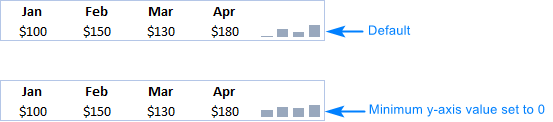
Let wel. Wees asseblief baie versigtig met as-aanpassings wanneer jou data negatiewe getalle bevat – om die minimum y-aswaarde op 0 te stel, sal veroorsaak dat alle negatiewe waardes van 'n vonkellyn verdwyn.
Hoe om x-as in 'n vonkellyn te wys
Om 'n horisontale as in jou mikrografiek te vertoon, kies dit en klik dan As > Wys as op die Vonkellyn -oortjie.
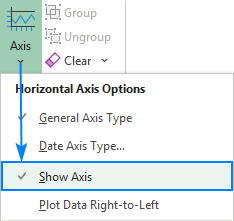
Dit werk die beste wanneer die datapunte aan beide kante op die x-as val, dit wil sê jy het beide positiewe en negatiewe getalle:

Hoeom vonkellyne te groepeer en te groepeer
Wanneer jy veelvuldige vonkellyne in Excel invoeg, gee die groepering jou 'n groot voordeel – jy kan die hele groep gelyktydig wysig.
Om vonkellyne te groepeer , dit is wat jy moet doen:
- Kies twee of meer minikaarte.
- Op die Sparkline -oortjie, klik die Groep -knoppie.
Klaar!
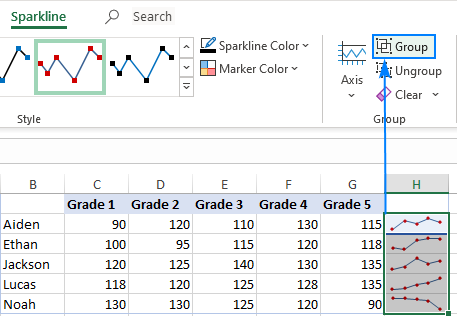
Om vonkellyne te ontgroepeer , kies hulle en klik die Ontgroepeer -knoppie.
Wenke en notas:
- Wanneer jy vonkellyne in verskeie selle invoeg, groepeer Excel hulle outomaties.
- Deur enige enkele vonkellyn in 'n groep te kies, kies die hele groep.
- Gegroepeerde vonkellyne is van dieselfde tipe. As jy verskillende tipes groepeer, sê Lyn en Kolom, sal hulle almal dieselfde tipe gemaak word.
Hoe om die grootte van vonkellyne te verander
Aangesien Excel-vonkellyne agtergrondprente in selle is, is dit verander outomaties die grootte om die sel te pas:
- Om die vonkellyne wydte te verander, maak die kolom wyer of smaller.
- Om die vonkellyne hoogte
, maak die ry langer of korter.

Hoe om 'n vonkellyn in Excel uit te vee
Wanneer jy besluit om 'n vonkellyngrafiek te verwyder nie meer nodig het nie, sal jy dalk verbaas wees om te vind dat die druk op die Delete-sleutel geen effek het nie.
Hier is die stappe om 'n vonkellyn in Excel uit te vee:
- Kies die vonkellyn(e) ) wat jy wil uitvee.
- Op die Sparkline -oortjie,doen een van die volgende:
- Om slegs die geselekteerde vonkellyn(s) uit te vee, klik die Vee -knoppie.
- Om die hele groep te verwyder, klik Vee uit > Vee geselekteerde vonkellyngroepe uit .
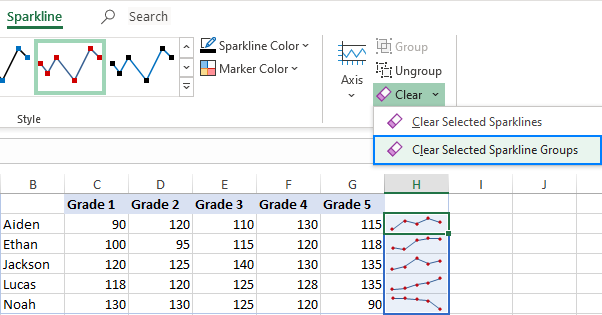
Wenk. As jy per ongeluk 'n verkeerde vonkellyn uitgevee het, druk Ctrl + Z om dit terug te kry.
Excel-vonkellyne: wenke en notas
Soos jy reeds weet, is dit maklik en eenvoudig om vonkellyne in Excel te skep. Die volgende wenke sal jou help om dit professioneel te gebruik:
- Sparklines kan slegs in Excel 2010 en later gebruik word; in Excel 2007 en vroeër word hulle nie gewys nie.
- Soos volskaalse grafieke, is Excel-vonkellyne dinamies en word dit outomaties opgedateer wanneer die data verander.
- Vonkellyne sluit slegs in numeriese data; teks- en foutwaardes word geïgnoreer. As die brondatastel leë selle het, het 'n vonklyngrafiek ook spasies.
- 'n vonkellyngrootte is afhanklik van die selgrootte. Wanneer jy die sel se hoogte of breedte verander, pas die vonkellyn dienooreenkomstig aan.
- Anders as tradisionele Excel-kaarte, is vonkellyne nie voorwerpe nie , dit is beelde in die agtergrond van 'n sel.
- Om 'n vonkellyn in 'n sel te hê, verhoed jou nie om data of formules in daardie sel in te voer nie. Jy kan selfs vonkellyne saam met voorwaardelike formatering-ikone gebruik om die visualiseringsvermoë te verbeter.
- Jy kan vonkellyne vir Excel skeptabelle en spiltabelle ook.
- Om jou vonkellynkaarte na 'n ander toepassing soos Word of Power Point te kopieer, plak hulle as prente ( Plak > Prent ).
- Die vonkellynkenmerk is gedeaktiveer wanneer 'n werkboek in die versoenbaarheidsmodus oopgemaak word.
Dis hoe om vonkellyne in Excel by te voeg, te verander en te gebruik. Ek bedank jou vir die lees en hoop om jou volgende week op ons blog te sien!

